文章详情页
win10显示字体模糊怎么办
浏览:136日期:2023-04-21 18:09:53
win10系统是一款被大家广泛选择使用的优秀系统,但最近很多小伙伴们都反应在分辨率1080的情况下出现了字体模糊的情况,今天小编就为大家带来了win10系统字体模糊解决办法!一起来看一看吧。

【显示器使用问题汇总】
win10系统字体模糊解决办法:1、在桌面任意空白位置鼠标右击选择显示设置。
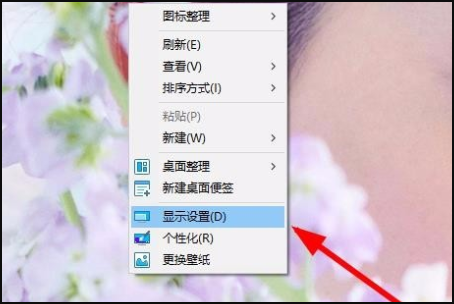
2、在打开的界面中找到位于右侧的高级显示设置并点击。
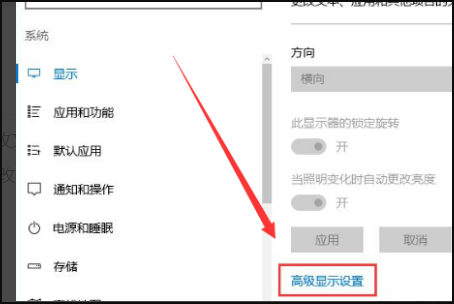
3、在确保当前分辨率是1920x1080的情况下点击下面的文本和其他项目大小调整的高级选项。
注:使用此方法来解决字体模糊问题一定要保证分辨率是1920x1080。
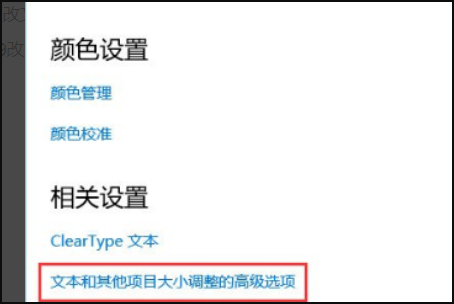
4、在上一步打开的界面中选择设置自定义缩放级别然后将缩放级别框中输入度125会自动变成125% 。
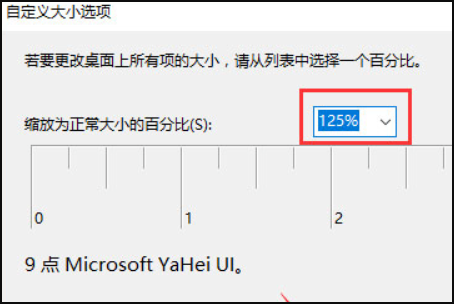
5、修改完缩放比后还需要在“仅更改文本大小”选项中将所有项目的文本大小统统问由9改为10并确定应用操作。
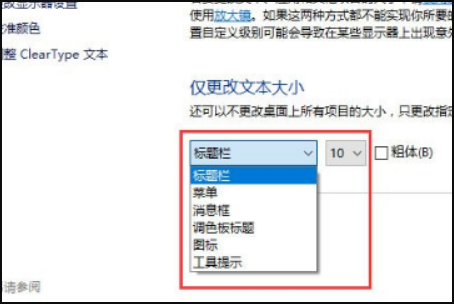
6、当完成以上所有步骤后win10显示字体模糊怎么办的问题就可以得到解决了。
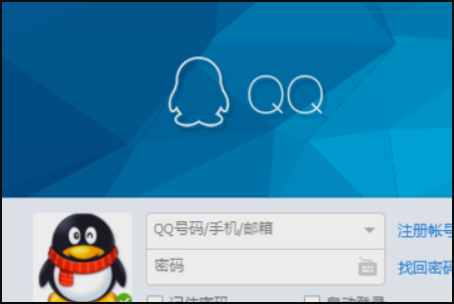
(以上就是小编今天为大家带来的win10显示字体模糊怎么办的解决办法!如果对您的问题有所帮助请关注好吧啦网,我们还会为你带来更多优秀的文章)
以上就是win10显示字体模糊怎么办的全部内容,望能这篇win10显示字体模糊怎么办可以帮助您解决问题,能够解决大家的实际问题是好吧啦网一直努力的方向和目标。
上一条:win10分辨率太高导致黑屏下一条:win10屏幕一直闪烁
相关文章:
排行榜

 网公网安备
网公网安备